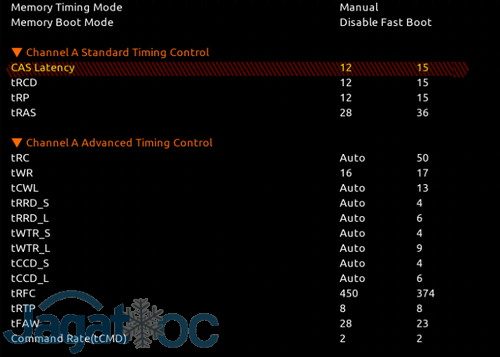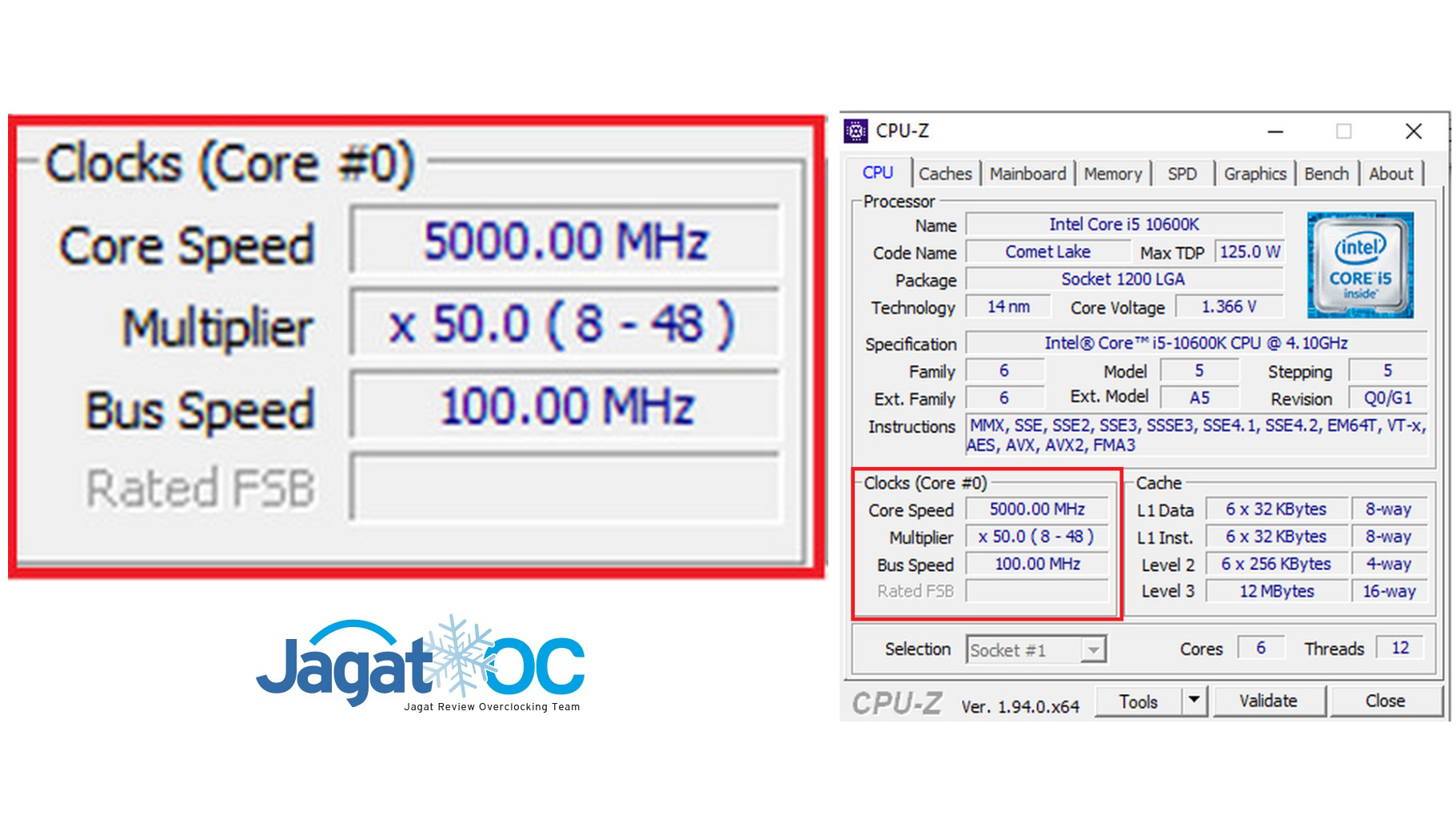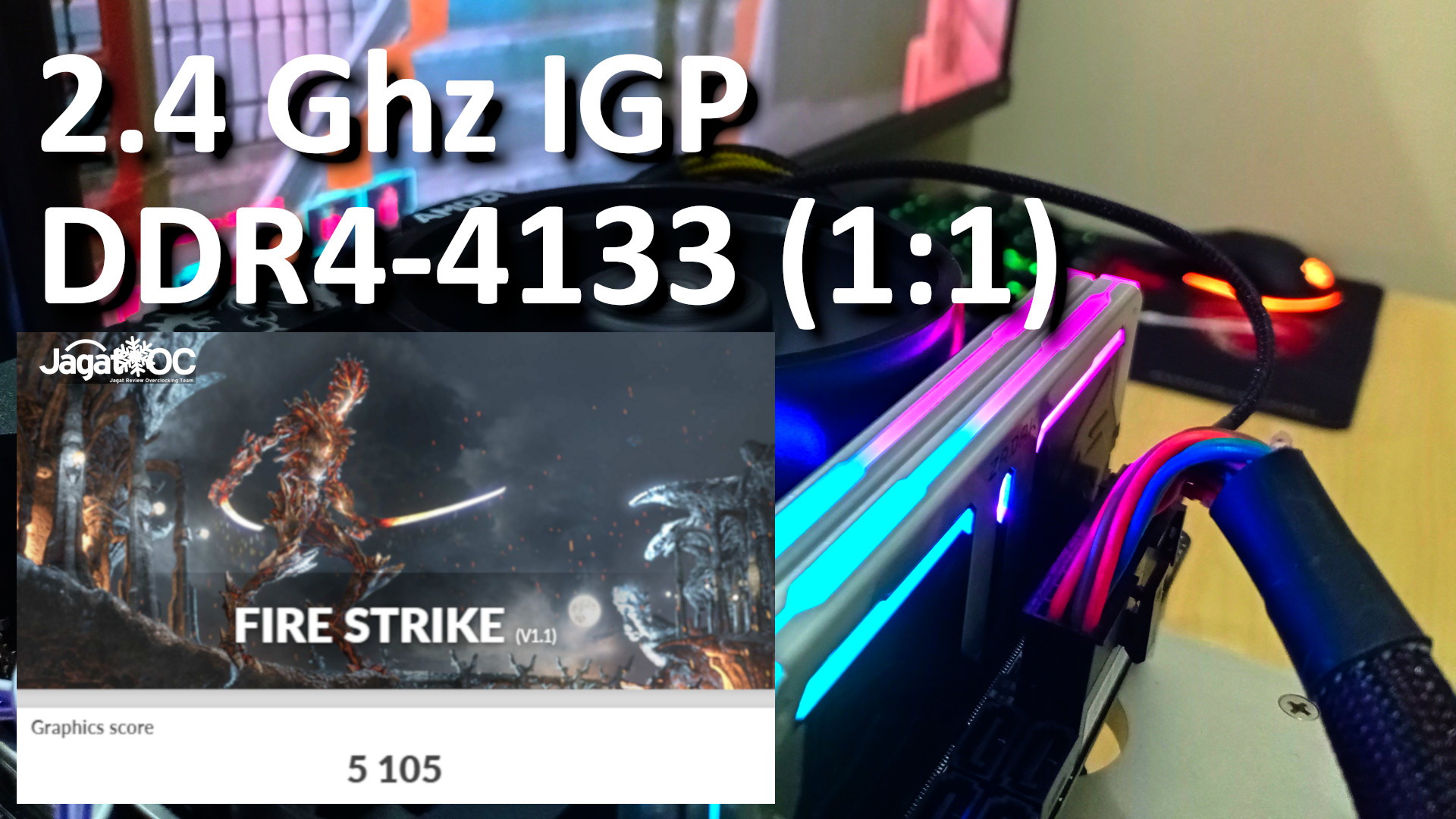Bench Log: Gigabyte Z370 AORUS Gaming 7 – DDR4 Memory Overclocking
Setting Memory Timing & Voltage
Untuk setiap konfigurasi ram yang digunakan kami memberikan pengaturan voltage dan subtiming yang berbeda:
Konfigurasi 1: 2 Sticks TridentZ DDR4 3600C15 + 2 Sticks Galax OC Lab 4000C19
3733 Memory Setting:

3733 C11-11-11 Memory Timing:


Memory Voltage Setting:

3866 Memory Setting:

3866 C12-12 Memory Timing:

Konfigurasi 2: 2 Sticks Galax OC Lab 4000C19
4000 Memory Settings

4000 C12-12-12-28 Memory Timing
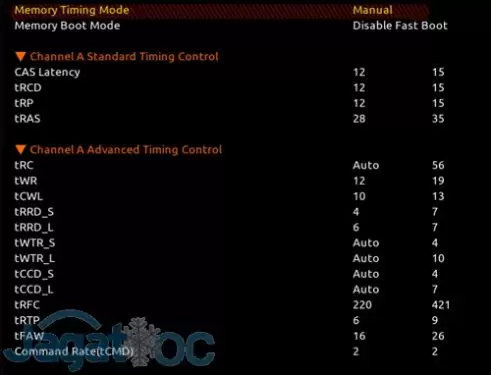

Memory Voltage Settings:

Untuk bisa mengakses timing ini kami perlu berhasil melakukan booting dengan setting DDR4-4000 C12-12 terlebih dahulu, tidak ada setting lain yang perlu diubah, selain mengganti tRCD dan tRP dari 12 menjadi 11. Setelah memasukan value tRCD dan tRP 11 maka kami harus menunggu ‘Slow Boot’ dimana post code akan menunjukan kode 04 selama kurang lebih 45 detik, yang kemudian disusul dengan kode 91 selama kurang lebih 15 detik. Setelah itu baru kami mendapatkan booting sequence seperti biasanya. Slowboot ini adalah hal yang sangat wajar terutama pada saat harus menjalankan setting tRCD & tRP 11.
Konfigurasi 3: TridentZ 3600C16 RGB 4 DIMM
Memory Settings XMP:

Voltase yang diberikan pada percobaan ini 1.94v dan 1.96v adalah voltase yang sangat tinggi dan sangat tidak disarankan. Kami menggunakan voltase setinggi ini karena kami mengetahui ram yang kami gunakan pada percobaan ini memiliki scaling frekuensi dan timing hingga voltase tersebut. Pada saat menggunakan setting di atas kami harus melakukan limitasi memori pada Windows dengan menggunakan maxmem. Dan juga setting di atas ini tidaklah 100% stabil untuk dijalankan.
Note: Pada motherboard Gigabyte value timing yang sedang berjalan tidak dapat dibaca pada motherboard, value yang tertera di sisi kanan pada setiap foto setting adalah value SPD dari RAM yang digunakan.
Di halaman berikutnya kami akan menunjukan efisiensi yang didapatkan dari setting di atas ini.